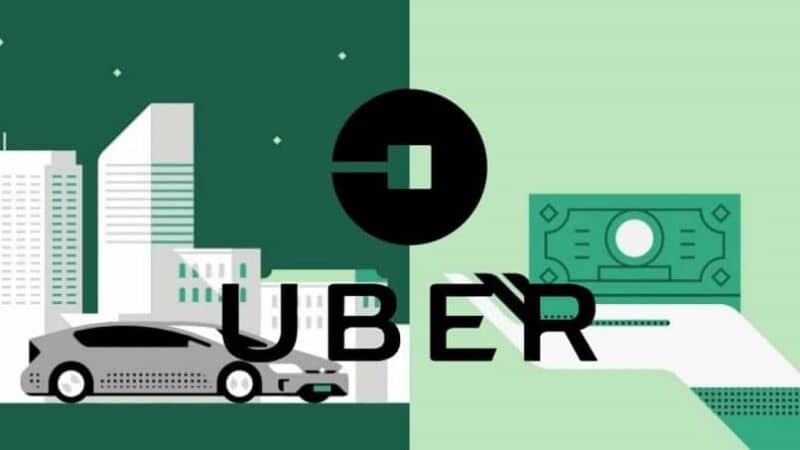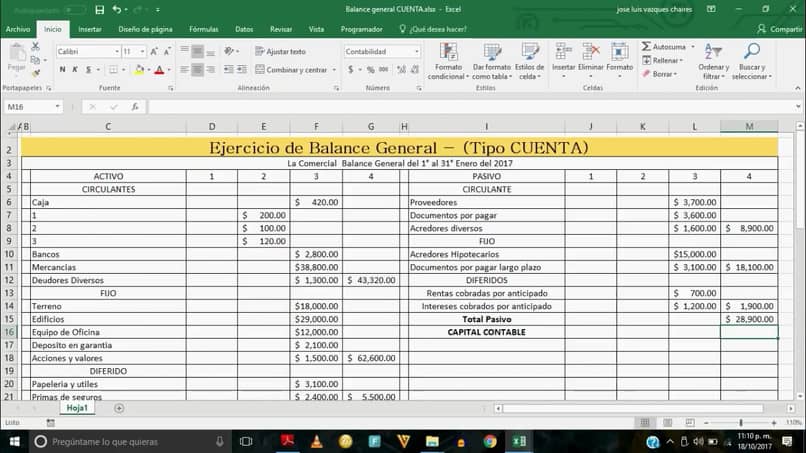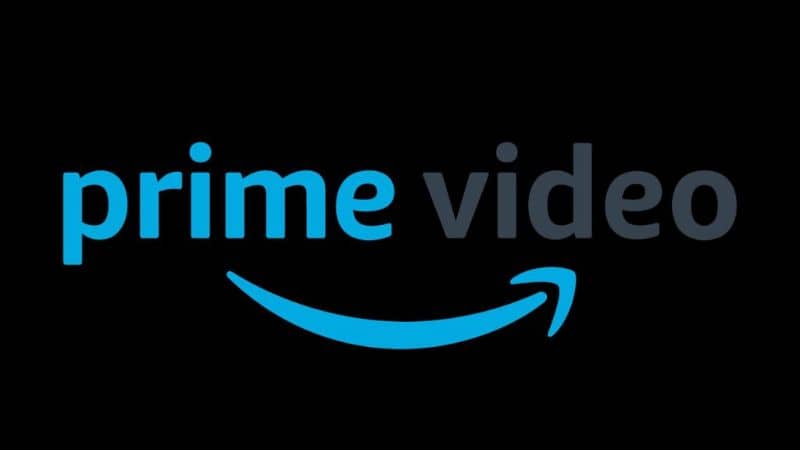كيفية فتح أو تحويل مستند Wordpad في Word بسهولة
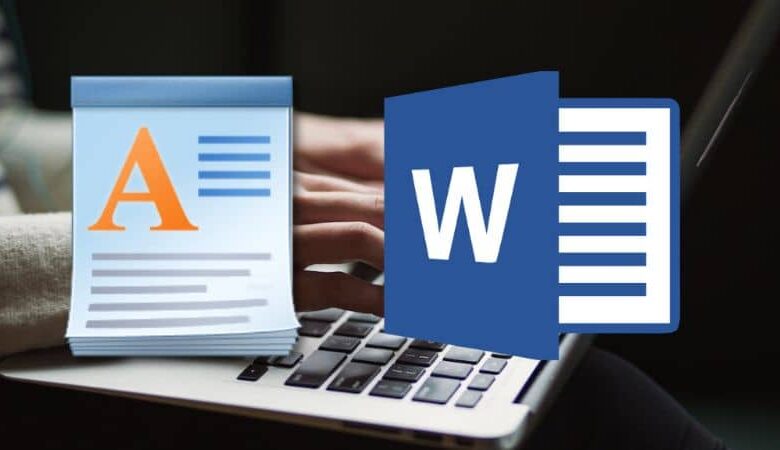
Wordpad هو محرر نصوص شائع جدًا على الرغم من أنه لا يحتوي على جميع الأدوات الموجودة في محرر Word. إنه يعمل أيضًا على إنشاء وظائف بسيطة ، لذلك عليك فقط أن تبدأ وتبحث عن خيار الدفتر.
بمجرد تحديد موقعه ، ستتمكن من فتحه ، وبهذه الطريقة ستتمكن من رؤية أنه يحتوي على أدوات قليلة ، على الرغم من أن واجهته تشبه إلى حد ما Word. يحتوي معالج الكلمات هذا على شريط وصول سريع.يمكنك أيضًا العثور على العديد من الخيارات في الملف ولديه أيضًا أنواع مختلفة من الخطوط لكتابة النصوص.
وبالمثل ، باستخدام هذا المعالج ، ستتمكن من إنشاء المستندات التي تقوم بإنشائها وتحريرها وحفظها ، كما أن إحدى المزايا التي يتمتع بها Wordpad هي أنه يمكنك الحفظ بتنسيقات مختلفة مثل Word و PDF وغيرها. لديك أيضًا إمكانية استعادة المستندات التي لم تقم بحفظها.
تعرف على كيفية تحويل مستندات Wordpad إلى Word
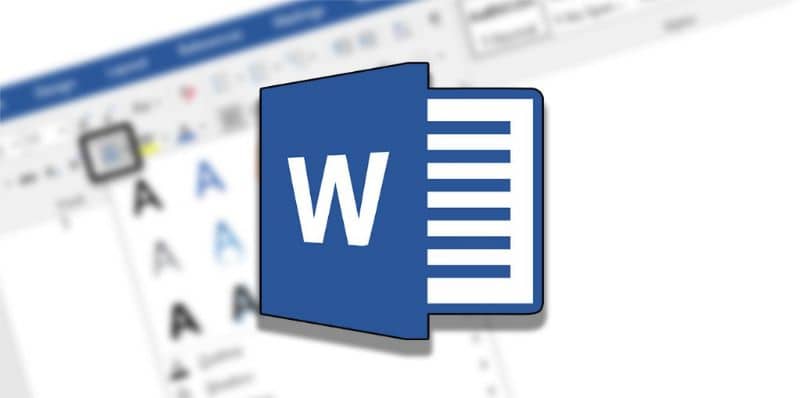
من المهم أيضًا ملاحظة أن معالج الكلمات هذا تم تصميمه بواسطة Microsoft وهو محرر معروف وشائع في جميع أنحاء العالم. لكن في بعض الأحيان تتساءل عن كيفية تحويل هذا المستند إلى مستند Word. بعد ذلك سنذكر الخطوات التي يجب اتباعها.
في البداية ، يجب عليك فتح معالج الكلمات بمجرد القيام بذلك ، يمكنك إنشاء المستند الذي تريده ، أو إذا كنت تفضل ذلك ، يمكنك فتح مستند Wordpad الذي قمت بحفظه مسبقًا على جهاز الكمبيوتر الخاص بك.
بمجرد تحديده ، يمكنك الانتقال إلى علامة التبويب اليمنى العلوية لفتح الملف أو البدء ، وسيعرض قائمة جديدة ستجد فيها خيار ” حفظ باسم “. عندما تكون هناك ، ستظهر خيارات حفظ متنوعة تلقائيًا في نافذة على الجانب الأيمن.
في ذلك الوقت ، يجب تحديد الخيار « فتح مستند xml للمكتب» أيضًا ، هذا الخيار هو الخيار الذي سيسمح لك بحفظ نسخة من المستند بالتنسيق المذكور ، وهو الخيار المقابل لـ Microsoft Word.
من المهم ملاحظة أنه قبل حفظه ، من الضروري التحقق من أن التنسيق المقابل قد تم إنشاؤه في قسم النوع ، وهو “مستند XML مفتوح للمكتب”.
أخيرًا ، انقر فوق خيار الحفظ الذي سيصبح مرئيًا في نافذة جديدة. يجب عليك أيضًا تحديد الموقع حيث سيتم حفظ المستند ، ثم يمكنك حفظه.
بعد ذلك ، من المهم الإشارة إلى أن حفظ مستند Wordpad في مستند Word جديد لن يؤثر على الملف الأصلي. نظرًا لأنه سيتم حفظ مستند Word كنسخة واحدة ، سيظل كلا التنسيقين على جهاز الكمبيوتر الخاص بك أينما تم حفظهما.
خطوات فتح مستند Wordpad في Word بسهولة
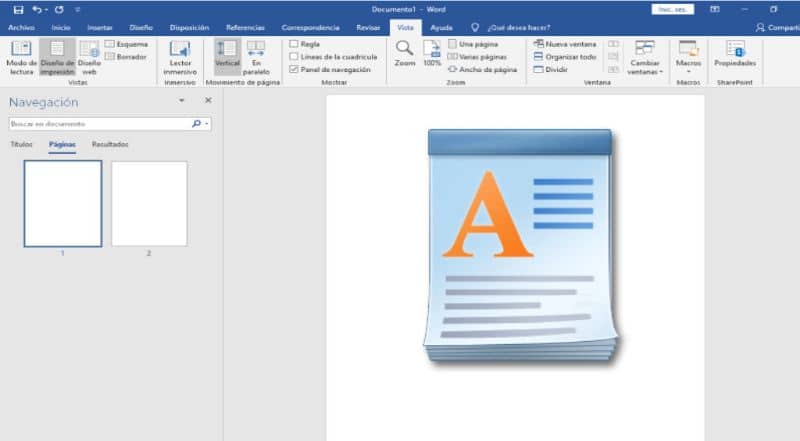
في البداية ، تجدر الإشارة إلى أنه إذا كنت تريد فتح مستند Wordpad مباشرة في Word دون الحاجة إلى إنشاء مستند جديد أو الحاجة إلى فتحه بهذا التنسيق من أجل حفظه في Word ، يمكنك القيام بذلك.
لذلك تحتاج إلى تحديد مستند Wordpad الذي تريد فتحه والنقر بزر الماوس الأيمن على خيار الفتح مع في هذا القسم الذي تحدد الخيار لفتحه في Microsoft Word.
بهذه الطريقة ، يمكنك فتح المستندات مباشرة من Wordpad إلى Word فقط بالنقر بزر الماوس الأيمن . من ناحية أخرى ، إذا كنت تفضل ذلك ، يمكنك تحويل المستند بالخطوات الموضحة أعلاه.
وبالمثل ، يمكن العثور على هذه الإصدارات من برامج تحرير النصوص في إصدارات مختلفة من Windows. يسعى نظام التشغيل هذا إلى توفير أفضل الخيارات من حيث إنشاء المستندات لمستخدميه.
تجدر الإشارة إلى أنه يمكنك العثور عليه مجانًا والسماح بإنشاء مستندات مختلفة بالأنماط التي تريد إضافتها. نظرًا لأن كلاهما لهما خطوط نمط مختلفة ويسمح لك بتغيير الألوان . حتى يمكنك إدراج صورة.
على الرغم من أنها متشابهة. إلا أن محرر نصوص الكلمات يحتوي على عدد قليل من الأدوات. باختصار ، WordPad هو معالج نصوص يمكنك العثور عليه في نظام التشغيل Windows والذي يمكنك من خلاله إنشاء مستندات أساسية.
أخيرًا ، نأمل أن تكون هذه المقالة مفيدة لك. ومع ذلك ، نود أن نسمع منك. هل تمكنت من فتح مستند أو تحويله من Wordpad إلى Word؟ هل تعرف أي طريقة أخرى تسمح بتنفيذ هذا الخيار؟ اترك لنا إجاباتك في التعليقات.